Knjižnica medijev iCloud. Kaj je to? Kako uporabljati?
Danes je Apple precej uspešna in priljubljena blagovna znamka. Izdelki podjetja so v veliko povpraševanje na trgu, nenehno izboljšujejo in navdušujejo uporabnike z novimi napravami, slušalkami in elegantnimi modeli.
Paleta izdelkov Apple vključuje ure, tablične računalnike, mobilne telefone, računalnike, računalnike in drugo. Vsaka vrsta opreme se od konkurentov razlikuje po visoki kakovosti in enostavnosti uporabe. Vendar pa ni samo tehnologija, ki je znana za to podjetje, njeni oddelki intenzivno razvijajo programsko opremo, ki jo lahko uporablja le uporabnik njihove opreme.
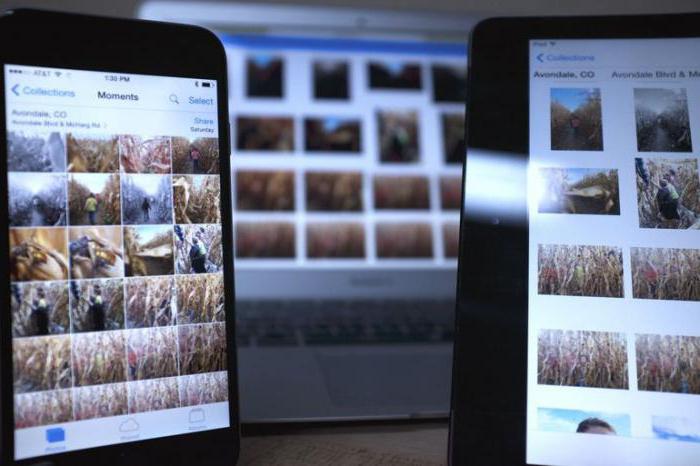
Knjižnica medijev iCloud
Ena od Appleovih programov je medijska knjižnica iCloud Kaj je ta program? Lahko rečemo, da je iCloud glavna sestavina celotne palete opreme, ki jo je kdaj ustvaril Apple. Program je virtualni pomnilnik, ki lahko sinhronizira vse razpoložljive naprave te blagovne znamke. Dodatek k tej programski opremi vsebuje podroben diagram uporabe, ki uporabnika hitro usmerja in prikazuje vse funkcije in prednosti knjižnice iCloud.
Glavne značilnosti medijske knjižnice
Kaj lahko predlaga predlagani program? Ta medijska knjižnica bo močno poenostavila in olajšala uporabo več naprav Apple. Kot smo že omenili, je to oblak, v katerem so shranjene vse datoteke določenega uporabnika. Dokumenti, fotografije, zvok, video in vse ostalo je v knjižnici.
V realnosti sodobnega življenja pogosto ni dovolj uporabiti samo telefon ali prenosni računalnik. Verjetno je vsak uporabnik seznanjen s situacijo, ko je polovica informacij shranjena na prenosnem računalniku, četrtina na telefonu in malo več na tabličnem računalniku. In zelo neprijetno je nenehno prenašati vse od ene naprave na drugo. Prav to je funkcija, ki jo je prevzela knjižnica medijev iCloud. Zdaj so vse datoteke shranjene v oblaku in srečni lastnik Appleovih izdelkov lahko zlahka dostopa do njih iz vseh naprav brez nepotrebnih manipulacij.
Medijska knjižnica iCloud sproži v najkrajšem možnem času prenos digitalnih informacij in v nekaj sekundah obdelavo na drugi napravi. V prednosti, praviloma, multimedijske datoteke, lahko pa prenesete in predstavite, dokumente z besedilom in druge informacije. Glavna stvar - za spremljanje preostalega pomnilnika na napravi.
Kako začeti z iCloud oblakom?
Kako ustvariti iCloud? Kje najdete navodila za delo z medijsko knjižnico? Kako vstopiti v knjižnico iCloud? Če želite začeti uporabljati oblak, se morate registrirati in ustvariti en sam račun za vse razpoložljive naprave Apple.
Kako omogočiti knjižnico iCloud? Prvi koraki pri shranjevanju Icloud so preprosti. Če želite to narediti, samo pojdite na nastavitve pripomočka, poiščite aplikacijo iCloud in aktivirajte program.
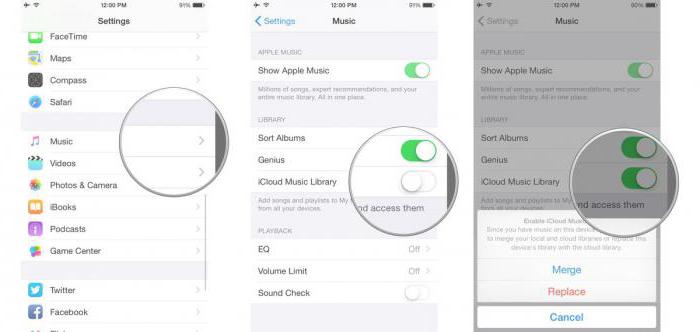
Zdaj dostop do shranjevanje v oblaku Odprite in sinhronizirate datoteke med napravami. Strežnik za shranjevanje ima omejeno količino pomnilnika, vendar je to samo začetni korak uporabe pomnilnika, katerega količina se lahko še poveča. Poleg tega lahko v nastavitvah iCloud določite, katere naprave želi uporabnik prepoznati in kdo bo sinhroniziral razpoložljive informacije v oblaku.
Kako uporabljati iCloud knjižnico?
Ta programska oprema je zasnovana tako, da omogoča čim lažjo uporabo informacij in sinhronizacijo med napravami. Torej, zakaj ne bi dobili največje koristno in potrebno iz aplikacije?
Za večino uporabnikov je zajemanje sveta in sebe v njem postal sestavni del dneva. V skladu s tem trendom ima storitev funkcijo oddaje fotografij v oblaku. Če je iCloud v aktivnem stanju, bo vsaka fotografija, ki jo uporabnik opravi čez dan, imela rezervno kopijo v storitvi v oblaku.
Posneta fotografija bo shranjena nekaj časa, kar bo uporabnika zaščitilo pred nenamernim brisanjem podatkov. Tudi če izbrišete fotografijo iz naprave, slika ne izgine in se shrani v shrambo v oblaku. To je precej priročno, še posebej, če pogosto morate fotografirati.
Vendar pa to niso vse funkcije - skupaj s storitvijo iCloud je na voljo kot urejevalnik fotografij. Program se seveda ne more primerjati z naprednim urejevalnikom, na primer s Photoshopom, vendar je zelo preprost za uporabo in vsebuje osnovni komplet za popravljanje slik: urejanje ostrine in kontrasta slike, uporaba različnih učinkov, prilagajanje barvnega razpona slike in obrezovanje neželenega dela fotografije. . Za kakovosten posnetek je dovolj. Ta urejevalnik je na voljo na kateri koli napravi, ki je sinhronizirana s knjižnico iCloud.
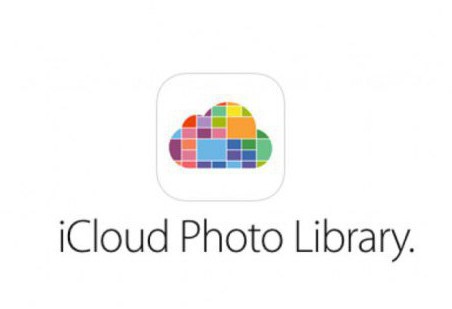
Knjižnica medijev shrani video
Medijska knjižnica iCloud je priporočljiva za uporabo povsem vsem, od navadnih uporabnikov do profesionalnih programerjev. Zakaj je aplikacija dobila takšno distribucijo? Vse je zelo preprosto: iCloud, razen glavne funkcije shranjevanja in optimizacije informacij, vam omogoča uporabo različnih urejevalnikov za večpredstavnostne datoteke. Na primer, poleg shranjevanja video posnetkov v oblaku, jih je še vedno mogoče urejati in pretvoriti po presoji uporabnika.
Zdaj uporabnik, ki je bil priča izjemnemu pojavu, ne more samo hitro zajeti incidenta, temveč tudi urediti videoposnetek v aplikaciji iCloud, shraniti datoteko in jo naložiti na katerokoli video storitev od tam.
Učinkovitost, produktivnost in enostavnost upravljanja so najpomembnejše prednosti te storitve. Knjižnica medijev je uporabna za vzdrževanje lastnega video dnevnika in aktivno zaposlitev na področju video snemanja. Kot je za video urednik, njegova prihodnost, za razliko od foto analogni, je še prišel.
Kako si ogledate fotografije v knjižnici?
Kako si ogledate iCloud knjižnico na iPhone ali PC? Fotografije, posnete na kateri koli napravi, si lahko ogledate od druge naprave kjerkoli. Kako si lahko ogledate fotografije, posnete na iPhone-u, iz računalnika? In kako si lahko ogledate posnetke zaslona, ki so bili shranjeni na prenosnem računalniku prek pametnega telefona? Dovolj je, da greste v »Galerijo«, odprete razdelek »Trenutni«, kjer bodo prikazane najnovejše fotografije, ki so bile dodane v knjižnico.
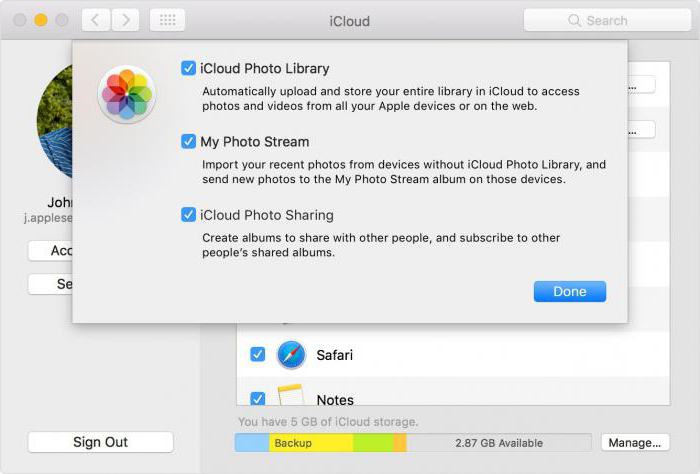
Za določen dogodek lahko ustvarite album v skupni rabi. Če želite povabiti prijatelja, ga morate izbrati s seznama stikov. V album v skupni rabi lahko dodate do sto prijateljev. Dodajanje novih fotografij je zelo preprosto - izbrati morate »Skupna raba fotografij ...« in izbrati želene slike.
Odstranite fotografije in video iz pomnilnika iCloud
Da bi stabilizirali prostor za shranjevanje, je treba knjižnico občasno očistiti. Če želite izbrisati fotografijo ali videoposnetek v iCloud-u, je postopek preprosto, postopek traja le nekaj minut:
- Najprej morate izbrisati fotografije na eni (kateri koli) napravi. Datoteke se bodo premaknile v mapo »Nedavno izbrisano« in po 20 dneh bodo slike samodejno izginile.
- Poleg tega lahko posnetek izbrišete neposredno iz oblaka v albumu »Nedavno izbrisani«.
Vaša glasba je vedno pri roki v iCloudu
Funkcije medijske knjižnice vam omogočajo ustvarjanje zvočnih albumov in shranjevanje vseh podatkov v "oblaku", v urejevalniku pa lahko brez posebnega znanja obdelujete avdio posnetke, ustvarjate svoje lastne skladbe in preprosto urejate avdio posnetke. Praviloma so uporabniki naprav "jabolko" zainteresirani le za poslušanje skladb. Ampak to je vredno le enkrat, da bi poskušali zmanjšati skladbo, saj storitev ne bo pustil nikogar ravnodušen.
To so skoraj vse funkcije, ki jih ima medijska knjižnica iCloud. Morda nekaj možnosti, vendar bodo vedno pri roki, podrobne in uporabne.
Tarifni načrti ICloud
Kot smo že omenili, ima oblak omejeno količino. Free 5 GB na voljo vsem uporabnikom za razširitev knjižnice, morate kupiti dodatne gigabajtov. Na voljo so naslednji tarifni načrti:
- 50 GB Stroški dodatnega volumna 59 rubljev na mesec.
- 200 GB 149 rubljev na mesec.
- 2 TB. 599 rubljev na mesec.
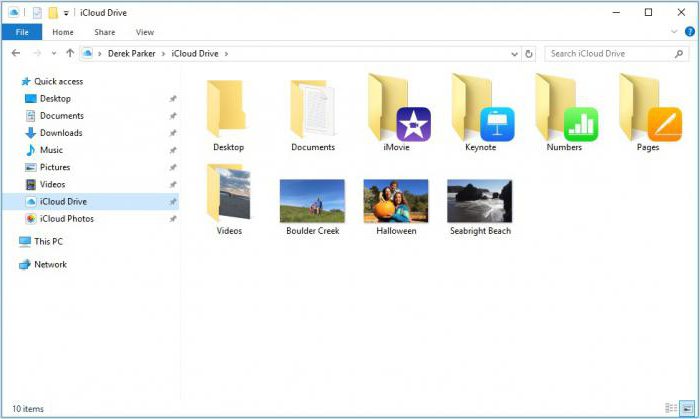
Ni proste možnosti za razširitev prostora za shranjevanje fotografij, videoposnetkov in drugih predstavnostnih datotek. Na voljo so samo plačane cene.
Pomnilnik lahko povečate s pametnim telefonom ali prek računalnika. Za plačilo tarifnega načrta potrebujete le nekaj klikov in podatke o bančnih karticah. Obnova tarife poteka tudi prek pametnega telefona ali računalnika.
Težave pri dostopanju do skladišča iCloud
Mnogi uporabniki verjamejo, da se medijska knjižnica iCloud ne vklopi zaradi okvare ali prekinitve aplikacije. Toda v resnici so stvari popolnoma napačne. Dostop do knjižnice iCloud je na voljo samo tistim, ki so registrirani v sistemu Apple. Vendar pa v današnjem času obstaja neomejeno število ponaredkov Appleovih izdelkov, ki so videti kot resnični, v resnici pa se izkaže, da je prazen kitajski ročno izdelan izdelek skrit pod plastjo raznovrstnosti. Seveda, možnost uporabe uradnih storitev izgine.
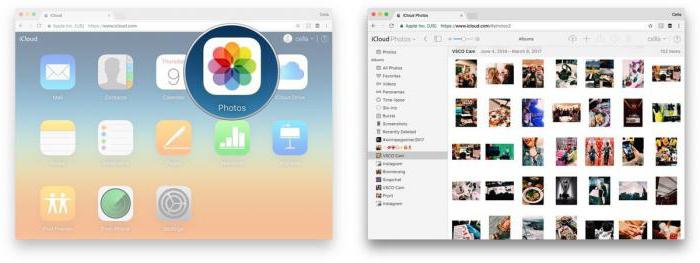
Če želite razumeti izvirno ponudbo prodajalca ali ne, morate zapomniti eno temeljno pravilo: izdelke je treba kupiti samo v specializiranih centrih Apple. Tudi veliki trgovci lahko prodajajo ponaredke. Kar se tiče nezmožnosti povezovanja, je ta težava v odsotnosti spletne povezave ali registracije mesta v shrambi v oblaku.
Glavni namen programa
Medijska knjižnica iCloud je namenjena shranjevanju podatkov iz vseh naprav Apple v enem virtualnem oblaku. Po drugi strani pa lahko ta posebna storitev pomaga rešiti glavni problem v zvezi s stanjem blokiranja tehnične opreme zaradi vnosa napačnega gesla. Kdo ni imel takšne situacije? Ker so vse informacije o napravi shranjene v navideznem pomnilniku, lahko vedno ponastavite vse možnosti in nastavitve naprave, s čimer obnovite pripomoček.
Medijska knjižnica v določeni meri pomaga preprečevati blokiranje naprav in še naprej uporabljati pripomoček. Preostale možnosti glede brezplačnega prenosa podatkov, njihovega urejanja in objave v družabnih omrežjih - vse to je le prijeten dodatek k glavnemu namenu.
Zahteve sistema medijske knjižnice
Pogoji za normalno delovanje programa so: prisotnost licencirane naprave in internetna povezava. Še vedno obstaja zahteva, da se registrira profil. Glede spleta: povezavo naj zagotovi mobilni operater, ki vam lahko pove več o zmožnostih tarife in prometa na spletu. O registraciji profila je že bilo povedano, da registracijo podpira le licencirana naprava.
Brisanje knjižnice iCloud
Onemogočanje programa ne bo težavno. Poskrbite, da bo tako enostavno, kot je aktiviranje dodatka. Samo pojdite v meni pametnega telefona, poiščite nastavitev iCloud in preusmerite drsnik na stran. Nato naprava ne bo sinhronizirana z oblakom, kar vam omogoča shranjevanje podatkov na svojem pametnem telefonu.
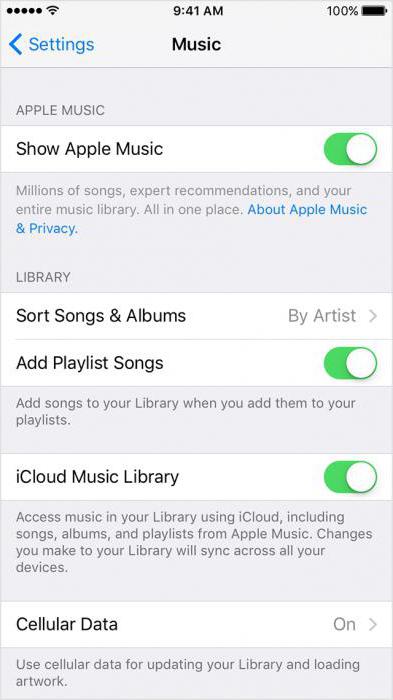
Kako onemogočiti knjižnico iCloud je razumljivo, vendar v praksi ni zaželeno izvajati navodil. Knjižnica medijev nosi veliko potrebnih funkcij, ki bodo vsekakor koristne za vsakega uporabnika.
Ali obstaja prihodnost za iCloud?
Apple je napovedal, da bo intenzivno razvijal svoje potomce, dopolnil urednike za fotografije in video, razširil razpoložljivi prostor in preprosto organiziral najbolj priročno uporabo te možnosti. O velikosti skladiščenja, Apple je že utelešeni svoje načrte, vendar pa širitev ni zastonj.
Odločitev pa ostaja vedno za uporabnika. Če razvijalci vidijo, da se njihova programska oprema aktivno izvaja, potem bodo seveda zainteresirani za njen nadaljnji razvoj in napredek. In da postanete uporabnik knjižnice iCloud ali ne, je do odločitve uporabnika.